検索条件
全2件
(1/1ページ)
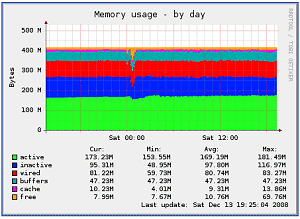 Munin は、「ムーニン」と言うのでしょうか? どうしても「ムーミン」と読んでしまうのは、自分だけでは無い
と思うのだが、、
Munin は、「ムーニン」と言うのでしょうか? どうしても「ムーミン」と読んでしまうのは、自分だけでは無い
と思うのだが、、・RRDTool 1.2.x
・Net::SNMP (Perl モジュール)
・Net::Server(perl モジュール)
・Crypt::DES(perl モジュール/ Net::SNMP が依存)
・Digest::HMAC(perl モジュール/ Net::SNMP が依存)
・Digest::SHA1(perl モジュール/ Net::SNMP が依存)
・HTML::Template(perl モジュール)
・ユーザ名 munin, グループ名 munin を作成。UID,GID は 4949 あたりで良い。
・tar.gz ファイルを解凍し、作成されたディレクトリの中の Makefiie.config をインストールしたい対象マシンに合わせて編集。
・環境変数 PATH の中に './' (カレントパス) が入っていたら、削除したものを再設定しておく。
カレントディレクトリが環境変数 PATH に入っていると、perl の環境汚染チェック(-T スイッチ) に引っかかり、動作に支障が出る。← これに填まりました。。
gmake install-main
gmake install-node install-node-plugins